Разгон процессора через BIOS и специальные программы. Лучшие программы для разгона процессора Intel Процессор не разгоняется до максимальной скорости
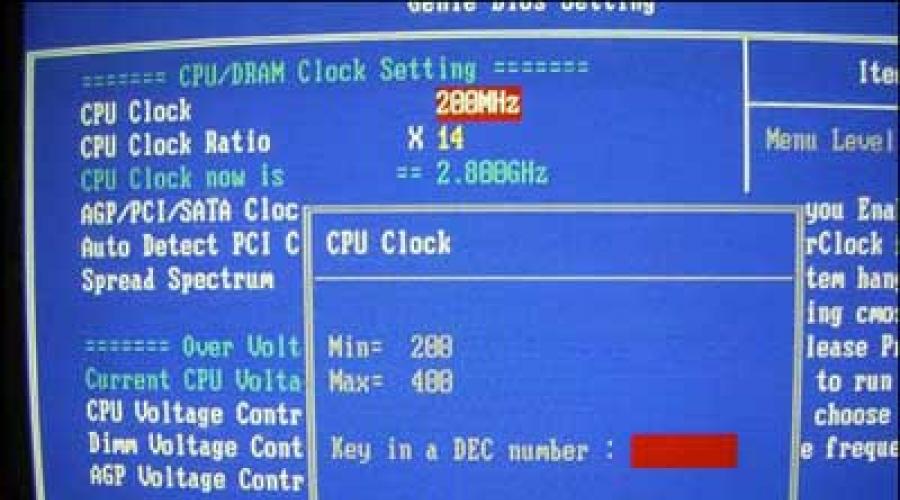
Если вы хотите выжать каждую последнюю унцию вычислительной мощности из вашего нового компьютера или старой системы,разгон процессора большое дело, если у вас есть немного нервов и вариантов. Вот несколько простых рекомендаций для безопасного разгона процессора.Проще говоря, разгон процессора включает в себя работу процессора с более высокой скоростью, чем предполагалось из коробки. В то время как разгон, по своей сути (не каламбур), может быть достаточно простым, есть немного больше вариантов, чем просто один параметр настройки. Основным параметром, определяющим скорость вашего процессора (известный как ваша Base Clock) также влияет на скорость памяти, так что для получения правильного баланса,необходимо сделать некоторые настройки.Вы также должны настроить несколько уровней напряжения, потому что без достаточного питания, процессор не может работать достаточно быстро.
Тем не менее, высокое напряжение также означает более высокие температуры, поэтому нужно быть осторожным, чтобы не перегреть ваш процессор, так как перегрев может сократить срок службы процессора, не говоря уже о его полном сгорании, так что будьте осторожны.
Данное руководство было написано для процессора Intel i7-930 «Bloomfield» ,установленном на на материнской плате Gigabyte GA-X58A-UD3R , хотя большинство основных идей,можно обратить к другой материнской плате,поддерживающей подобные процессоры (такие, как Lynnfield i5s и i7s) . Я настоятельно рекомендую прочитать дополнительно, даже если у вас есть такой же механизм, как и у меня, особенно, если у вас есть другой механизм разгона.Нет двух совпадающих систем, и разгон не является чем-то,что следует принимать всерьез. Я написал это руководство из моего опыта, но у меня было много помощи от других сайтов.Кроме того, посетите некоторые форумы и просмотрите статьи по разгону процессора для получения дополнительной информации по темам,если вы что то не понимаете. Это руководство должно поставить процесс на основные термины, достаточных для тех, кто незнаком с разгоном и могут получить общее ощущение, что это влечет за собой и, как начать разгон своих систем.
Почему нужен разгон?
Есть большое количество причин,что бы хотелось разогнать систему, но в общем, вы получите наибольшую пользу, если вы используете компьютер для более ресурсоемких задач, таких как игры или кодирование видео. Конечно, многие оверклокеры просто наслаждаются трепетом, играя с их системами и толкая их до предела (или по крайней мере, выдвигая это в дальнейшем), так что если это достаточная причина для вас, то вы можете пойти на это. Но помните, что разгон может быть опасен, и может сократить срок службы или повредить некоторые из компонентов, если что-то пойдет не так, поэтому не стоит начинать настройку, если вы не готовы столкнуться с потенциальными последствиями.
Примечание: Я особо хочу подчеркнуть, что всё может пойти не так. Если всё сделано правильно, разгон, как правило, довольно безопасная деятельность, но если вы не готовы рисковать и повредить процессор, вы можете не делать разгон системы.
Глоссарий
Хотя это не исчерпывающий список,но эти параметры мы будем использовать для настройки в данном руководстве. Жаргон, связанный с вашей тактовой частотой выглядит следующим образом:
- Base Clock - базовая частота ,влияет и на частоту процессора и оперативной памяти (между прочим), как описано ниже. Это один из основных параметров, но котором мы сосредоточимся в этом руководстве.
- В сочетании с базовой частотой, ваш множитель процессора решает окончательную частоту процессора. Он работает следующим образом: если ваша базовая частота, скажем, 133 МГц (по умолчанию i7) и ваш множитель x21, ваша частота процессора будет 133 МГц х 21 = 2,8 ГГц.
- Множитель памяти RAM - очень похожи. Та же базовая частота 133 МГц в сочетании с множителем памяти 8 даст вам частоту 1066 МГц.
- Uncore частота другая базовая частота, в основном влияет на скорость, всё это не основное. Ваша единственная цель работа с частотой Uncore , это держать её в соотношении 2:1 с RAM скоростью, поэтому в любое время,вы можете отредактировать свои RAM множители, вам придется дважды проверить вашу Uncore частоту, чтобы ваша система была стабильной.
Что касается напряжения,с которым вы хотите быть знакомы:
- CPU Vcore напрямую связано с вашей частотой процессора. Вам, вероятно, придется поднять его, если вы поднимаете множитель процессора.
- QPI или Vtt напряжение помогут вам сохранить стабильность системы,когда вы поднимете базовую частоту.
- DRAM или VDIMM напряжения являются напряжением, подаваемым на вашу память. В этом руководстве, вам, вероятно, не придется повышать его, но если вы делаете разгон, убедитесь, что оно не более 0,5 вольт QPI напряжения Vtt.
- IOH напряжения является напряжением, подаваемым на вашу PCI карту. Вам, вероятно,придётся установить его один раз и оставить его так, в зависимости от того, сколько видеокарт у вас установлено в системе.
То, что вам нужно
- Компьютер с установленной Windows . Данное руководство предназначено для Windows, хотя, если у Вас есть Mackintosh или Linux машины с разделом Windows, вы можете сделать разгон - что бы сделать нашу стабильность тестирования в Windows.
- Intel i5 или i7 . Опять же, это руководство было написано с i7-930 Bloomfield, Lynnfield i5s хотя и i7s должны следовать аналогичным процессам. Clarkdale i3s и i5s немного сложнее, так как GPU также смешано.Хотя еще раз подчеркну, прочитайте про эти процессоры, даже если у вас есть Lynnfield процессор, так как каждая модель имеет свои отличительные особенности.
- Prime 95 . Эта программа была сделана для расчета простых чисел, и стала стандартом для стресс-тестирования вашего процессора. Она будет постоянно загружать процессор на 100%, чтобы помочь Вам решить, будет ли это стабильно и достаточно прохладно, чтобы работать на регулярной основе. Обновление: Многие читатели также рекомендовали программу LinX вместо Prime95. Я до сих пор, не проверил её самостоятельно, но немного почитайте про обе программы и решите, какую из них вы предпочли бы использовать.
- RealTemp . Эта программа поможет вам контролировать температуру вашего процессора, как только вы запустите Prime95, чтобы вы знали, если ваш процессор становится слишком горячим.
- . Это маленький загрузочный компакт-диск,с которым мы так же будем работать, чтобы убедиться, что ваша память стабильна после повышения базовой частоты.
- Эффективная система охлаждения . Если вы планируете разгонять систему больше, чем просто немного,и вы хотите получить нечто иное, чем установка дополнительного радиатора Intel и вентилятора. Я использую радиатор и вентилятор Noctua NH-U12P SE1366 120mm SSO CPU Cooler, и он служит мне очень хорошо. Конечно, если у вас есть деньги, то вы рассмотреть для охлаждения водяные радиаторы и получить еще более низкие температуры (и, следовательно, выше разгон).Поспрашивайте, почитайте мнения о водяном охлаждении, и думайте о своих целях разгона и решите, какой тип охлаждения вы хотите.
Процесс
Здесь я опишу основные шаги, чтобы получить стабильный разгон в вашей системе. Данный процесс более длительный, чем то, что большинство руководств предлагают, но я обнаружил, что гораздо легче получить устойчивое состояние системы, если вы только измените одну настройку, и не будете настраивать тактовые частоты и напряжения наугад. Этот процесс довольно трудоёмкий, поэтому найдите себе занятие во время тестов, потому что вы будете делать много перезагрузок и ожиданий.
Редактирование BIOS - довольно легко. Чтобы изменить настройки, просто выделите их с помощью клавиш навигации и нажмите Enter, чтобы ваша BIOS выставила предопределенные значения для этого параметра. Кроме того, вы можете просто выбрать опцию и набрать текст в номере, и ваша BIOS, как правило, покажет вам, предопределенные значения в небольшом окне слева. Некоторые настройки не могут быть изменены по умолчанию, и вам может понадобиться, чтобы посмотреть на опции над ними, чтобы включить настройки этой функции. Отмечу также, что некоторые параметры будут в подменю, как правило, определяется наличием вариант «press enter» вместо значения рядом с ними.
Мы собираемся проводить большую часть нашего времени в моей BIOS ,которая называется «MB Intelligent Tweaker», ваша материнская плата может называться по другому.Кроме того, фотографии не могут выглядеть так же, как мои, но они должны дать вам общее руководство относительно того, что есть что. Извиняюсь за несколько плохое качество изображения, но трудно делать скриншоты BIOS , таким образом они просто фотографии.
Поставьте себе цель и подготовьте BIOS
Поскольку мы не можем просто прыгнуть сразу вплоть до желаемой скорости,прежде чем мы начнем, очень важно иметь какую-то цель. Подумайте, почему вы делаете разгон и какую окончательную скорость вы хотели получить на вашем компьютере: то ли это просто немного (скажем, в результате чего i7 2,8 ГГц разогнан до 3,5 ГГц), или вы хотите разогнать его довольно высоко (скажем, до 4-х или 4,2 ГГц). Имейте в виду, что эти цифры относительные, если у вас есть i5 или i3, ваши цели будут немного ниже. Теперь, зная свою цель, думайте о том, что вам нужно сделать с базовыми частотами, которые имеют множители x19 или x21, так как мультипликаторы вообще будут в этой области, и x20, как правило, неустойчиво.
Так, например, моей целью было разогнать процессор до 4 ГГц, что является довольно высоким, но выполнимым. Таким образом, базовая частота - моя цель будет около 210 МГц, я мог либо идти с 190 МГц с множителем 21 или 210 МГц с множителем 19 и достиг бы 3,99 ГГц.Я выбрал первое, но сделал базовую частоту 200 МГц,что бы иметь манёвра в дальнейшем.
Если вы запутались с вашим BIOS, перезагрузите компьютер и перед началом разгона сделайте настройки по умолчанию. Если есть какие-либо настройки,которые нужно включить (такие, как драйвера для клавиатур USB), установите их. Есть также несколько параметров,которые которые нам нужно отключить, прежде чем начать разгон. Во-первых, нужно отключить всё, что связано с Turbo Mode , так как это даст вам более высокую тактовую частоту, чем пока вы определите, и мы хотим точно знать, частоту нашего процессора. Также отключите все энергосберегающие настройки, такие как EIST, C1E и другие. Я также выключил калибровку Load Line. И энергосберегающие настройки и калибровка Load Line немного спорные, многие пользователи говорят,что вы можете включить их обратно, но после того как вы сделали разгон, в то время как другие предпочитают не делать этого. Почитайте некоторые дополнительные руководства по этой теме и посмотрите обсуждение,прежде чем принять решение для себя, для чего это стоит, у меня они включены прямо сейчас, и я до сих пор не имел проблем с разгоном.
Наконец, обратимся к вашей памяти. В данном руководстве,мы не будем делать разгон оперативной памяти, но нам всё равно придется повозиться немного с ней. Прежде чем начать, нам нужно настроить тайминги памяти в зависимости от вашего производителя. Чтобы найти ваши рекомендации производителя, найтдите RAM на Newegg (например,у меня установлена память G.SKILL Ripjaws Series 4GB (2 x 2GB) 240-Pin DDR3 SDRAM DDR3 1600 (PC3 12800) Desktop Memory Model F3-12800CL9D-4GBRL) и нажмите на вкладку спецификации. В разделе «timing», вы увидите набор цифр, например, 9-9-9-24-2N. Это относится ко времени, CAS Latency, TRCD, TRP, TRAS и Command Rate, соответственно. Таким образом, войдите в вашу BIOS и введите номера этих функций вашего производителя (возможно, вам нужно сделать это отдельно для каждого канала). Также убедитесь, что вы установили DRAM напряжение, которое определяется у производителя, в данном случае 1.5. Когда вы закончите, ваш экран должен выглядеть примерно так:
Если все выглядит также,то это хорошо, пришло время начать настраивать базовые частоты.
Изолировать и стабилизировать базовые частоты
Первый шаг - убедитесь,что ваши базовые частоты могут достигать желаемой цели.Лучший способ сделать это,который я нашел, является поворотом всего вниз, поэтому мы можем сосредоточиться на одной вещи за один раз. Установите множитель процессора до низкого значения,скажем x12, и поставьте множитель памяти на минимальное значение, как правило, 6 (иногда также отображается как 2:6). Так как мы отредактировали множитель памяти, мы также должны изменить частоту Uncore, поэтому установите это значение на x12 (если объем оперативной памяти в два раза больше,то множитель 6). Это позволит поддерживать систему стабильной.
Теперь вернемся к настройке экрана и спустимся к разделу напряжений.Установите IOH ядро 1.3, если у вас есть одна PCI карта, или 1,35, если у вас есть две (некоторые материнские платы не имеют этот параметр, в этом случае просто пропустите этот шаг). Установите напряжение питания QPI/Vtt напряжения к нормальному числу (которые должны быть указаны рядом с ними), только не забудьте снять Auto. Все остальное сейчас,можно оставить как есть. И наконец, увеличьте базовую частоту от нормальной установки на 10 или 20 МГц. Затем сохраните настройки BIOS и выйдите из программы, перезагрузите компьютер. Загрузите Windows и запустите CoreTemp.
На данный момент, многие люди также запускают CPU-Z , чтобы убедиться, что их настройки были применены правильно, хотя я считаю, что это только мешает.Но это зависит от вас.
Далее, запустите Prime95 (или любую другую программу стресс-тестирования по выбору) и если будет предложено,выберите «Just Stress Testing» . Если окно Torture Test автоматически не появляется, выберите Options > Torture Test и установите его, чтобы сделать смесь тестов. Нажмите ОК и дайте ему поработать минут пять. Ваша температура, вероятно, не будет слишком высокой на этом этапе, но следите за ней в любом случае.Самые большие температуры,которые вы хотите достичь во время работы Prime95 за вами, но я хотел бы держать её на уровне 85 градусов или около того.
Через пять минут, если прежнему работает Prime95, идите вперед,перезапустите систему и зайдите обратно в BIOS. Сделайте удар вашей базовой частоте ещё на 10 МГц и пройдите через процесс тестирования снова. Если Prime95 показывает ошибки, или если ваш компьютер застыл, перезагрузите или если BSOD выдал синий экран смерти, либо во время тестирования или еще до того, полностью перезагрузитесь, вернитесь в ваш BIOS и поднимите QPI/Vtt напряжение на один шаг и снова запустите проверку. Повторяйте этот процесс, пока не дойдёте до цели базовой частоты, или пока вы не достигнете небезопасных температур (что опять-таки, вы вряд ли будет на этом этапе). Если вы работаете с желаемой базовой частотой и через несколько минут Prime95 не выдаёт ошибок, запустите его в течение часа или около того, а не пять минут,в случае необходимости напряжение можете поднять. Как только Prime95, стабильно работает в течение часа, переходите к следующему шагу.
Стабилизировать память
Теперь, когда базовые частоты в норме и те которые вы хотели,нужно чтобы ваша память работала на или вблизких штатных тактовых частотах. Ваш запас скорости, будет перечислен на странице Newegg для памяти, как правило, в названии после его типа DDR. Скорость моей памяти, например 1600 МГц (указана как «DDR3 1600»). На данный момент в моих тестах, моя база составляла 200 часов, поэтому установка моей памяти имеет множитель 8 , хотел бы дать ей запас скорости 1600 (200 базовых часов х 8 = 1600). Вы не сможете получить её точную частоту с выбранной базовой частоты, так что получить её можно ближе к базовой, как вы можете для целей настоящего разгона (вспомним, что мы не собираемся говорить о разгоне оперативной памяти сегодня, так что целью является только заставить её правильно работать). Не забудьте сбросить Uncore частоты, а также, убедитесь, что она в два раза больше скорости оперативной памяти.
Как только все будет установлено, перезагрузите компьютер,вставьте диск с Memtest86 + (убедитесь, что ваша BIOS настроена на загрузку с компакт-диска до загрузки с жесткого диска). Как только диск запустится, выберите вариант 1, и он автоматически начнёт тестирование. Он должен сделать это в течение одного цикла без проблем, так как мы не разгоняли память. Если он выдаёт ошибки, попробуйте увеличить напряжение DRAM (но будьте осторожны, чтобы не поднять его более чем на 0,5 вольта над QPI/Vtt значениями). Если тест всё ещё не является стабильным, вы можете быть одним из тех кому немного не повезло, что вы не можете запустить RAM на скорости разгона, поэтому вернитесь и понизьте множитель снова (Uncore частоту), чтобы увидеть, поможет ли это. Если всё ещё возникают проблемы после небольшой настройки, вы можете иметь дефектную планку оперативной памяти,которая осталась незамеченной до сих пор. После проверки оперативной памяти, пройдите снова Memtest, перезагрузите вашу BIOS для последнего шага.
Настройте множитель
Теперь пришло время, чтобы получить ваш процессор работающий на желаемой частоте. Все остальное в этот момент должно быть стабильным, так что нужно просто поменять множитель процессора и напряжение питания. Оставьте Vcore, где оно должно быть по-прежнему работающим на «нормальных» скоростях, а также установите множитель на несколько уровней. Запустите снова тест Prime95 , как описано выше, но держите ближе глаза на температуре, поскольку она может стать довольно высокой в этой фазе. Если через несколько минут все проверки прошли нормально, перезагрузитесь в вашу BIOS и поднимите множитель снова. Если тест не пройден, перезагрузите вашу BIOS и поднимите напряжение питания на один шаг и снова запустите проверку. Если температура слишком высокая, вам необходимо либо сделать лучшую систему охлаждения, или согласиться на более низкий разгон.
Если вы достигли желаемой частоты, то вы на финишной прямой. Возможно, вам придется немного повозится в этот момент, чтобы добраться до частоты,которую вы хотите (200 МГц была моя целью базовой частоты, но на самом деле работает на 190, чтобы получить 190 х 21 = 3,99 ГГц тактовую частоту). После того как все выглядит хорошо, нужно сделать несколько тщательное тестирование: запустите Prime95 где-нибудь от 6 до 12 часов, и посмотрите,как пройдёт тестирование. Если нет, то повысьте напряжение питания немного и повторите попытку. После того как вы запустите Prime95 на 6 часов и более без ошибок,значит у вас есть довольно стабильный разгон. Я хотел бы проверить свою систему на более практических ситуациях, а также, чтобы убедиться, то есть, если вы геймер, поиграйте в Crysis, если вы видео кодировщик, запишите Blu-Ray в ручном режиме и посмотрите,как он работает без ошибок. Если все проверки пройдены, то поздравляю! Вы успешно разогнали вашу систему.
Все ниженаписанное приводится только в общеобразовательных целях:) Автор не несет никакой ответственности за повреждения чего (кого) бы то ни было в результате действий, о которых идет речь в этом материале.
Меня интересует сама процедура разгона. Что нужно сделать конкретно?
Во-первых, тщательно изучить инструкцию к имеющемуся "железу". Найти перемычки/джамперы/пункты меню BIOS, отвечающие за частоту FSB, шины памяти, коэффициента умножения, делителя для PCI и AGP. По вкусу - сходить на сайт производителя за новой версией прошивки для flashBIOS. Собственно, все - можно менять параметры в разумных пределах. Не забывая об охлаждении. Ситуация с процессорами AMD заслуживает посвящению ей отдельного пункта:
Меня не устраивает скорость работы моего ПК. Я так понял, overclocking мне поможет?
Не обязательно. Это зависит от конкретных программ, с которыми вы работаете. Например, для графических пакетов (особенно для 3DStudio или Maya), скорее всего, будет не хватать памяти (на 64 Mбайт, может, запускаться и будет, но работать будет невозможно, 128 Mбайт - минимальный объем для таких программ), чем тактовой частоты CPU, а для игр важнее, какой 3D-ускоритель присутствует в системе (хотя слабый процессор не сможет загрузить полностью работой современную видеокарту). Но при разгоне системной шины повышается скорость работы прочих компонентов, так что иногда это неплохо помогает.
Стоит ли "гнать" мой новый ***-***MHz?
Не советую этого делать из спортивного интереса. Если же вас действительно не устраивает скорость работы, то, может, стоит докупить памяти, от которой сейчас в большой степени зависит скорость работы - например, довольно популярную игру:) Unreal Tournament рекомендуется запускать на системах с 64Mбайт RAM как минимум , я не говорю уже об ОС Windows 2k, которая больше "любит" мегабайты, чем мегагерцы. Для нормальной работы сейчас нужно не меньше 128 Mбайт ОЗУ. Но раз денег нет, а сделать "low cost upgrade" все же хочется, стоит подумать о последствиях. Вряд ли вам обойдется дешевле новый процессор, чем те же 64 или 128 Mбайт памяти, а прирост редко поднимается выше 20-30 процентов в лучшем случае (что, впрочем, немало:)).
Что может случиться с моей системой при разгоне?
Главный враг при разгоне компьютера - это температура. Среднестатистический процессор (не разогнанный) обычно нагревается до 40-50 градусов C, если вы не играете в Quake III:) При сильном повышении частоты (особенно если при этом увеличить напряжение) температура может повыситься до 60 и больше градусов, но если учесть, что _максимальная_ t лежит в пределах 70-90, то это еще терпимо. Так или иначе, часто подвохов следует ждать от прочих компонентов. Например, стандартные делители для шины PCI - 2, 3 и 4 (66, 100 и 133 МГц на системной шине соответственно), при установке 75 МГц (практически безболезненно переносится любым процессором) частота PCI возрастает до 37,5 - в принципе, особых возражений нет. Но вот при 83 MГц на FSB она увеличивается до 41,5, что спокойно воспринимают далеко не все платы (особенно если их много).
Также возрастает частота AGP - некоторые видеокарты могут не заработать.
Не стоит забывать, что встроенный IDE-контроллер тоже "висит" на PCI-bus, так что возможна потеря данных на жестком диске (об этом ниже).
Следует учесть, что "не все частоты одинаково полезны" :) Так, например, разгон Celeron до FSB 100 МГц на плате с чипсетом ВХ есть "личное дело процессора" (если память РС100 или лучше). В то же время, если на такой же плате разгонять Р3 до FSB 150 МГц, повышенная нагрузка ляжет на все узлы системы, ибо абсолютно все они будут работать в нестандартном режиме. В последнем случае утверждать что-либо о стабильности работы невозможно.
Бывают случаи, когда разогнанный процессор сгорает. Иногда при этом портится и материнская плата. В основном, это объясняется использованием недостаточно качественных комплектующих при сборке системы. В любом случае, в деле overclocking"а (как, впрочем, и везде;)) стоит руководствоваться здравым смыслом и не пытаться получить тройное увеличение производительности. Тем более, когда дело не в скорости процессора:
Я разогнал процессор... в общем, мне кажется, он сгорел. Что делать?
Во-первых, нужно убедится, что дело именно в CPU. Если из-под радиатора идет дымок и пахнет горелым, тут, конечно, особых сомнений быть не может. Но если компьютер просто не загружается (выводится только заставка BIOS или вообще черный экран), то причина может быть в другом. Например, в некачественном контроллере IDE или видеокарте (напомню, что при использовании нестандартных частот системной шины AGP также начинает работать в "разогнанном" режиме). Можно попробовать вытащить из разъемов на материнской плате шлейфы жестких дисков и CD-ROM, а также звуковые карты, модемы и т. п. Или попробовать использовать POST Card (на отдельных моделях недешевых motherboard POST-дисплеи встроены на самой плате). Но следует учесть, что некоторые экземпляры могут просто не запуститься на той частоте FSB, которую вы выставили. Так что шину следует разгонять плавно, и если на каком-то из вариантов система не захочет работать, остановиться на предыдущем.
Один мой знакомый разогнал компьютер и у него "полетела" вся информация на жестком диске. Почему?
Некоторые модели IDE-дисков, поддерживающие UltraDMA, чувствительны к частоте шины PCI и при выставлении нестандартных частот иногда возможна потеря данных. При этом сам жесткий диск как правило остается работоспособным, однако, в некоторых случаях, могут "отправиться к праотцам" сервометки, после чего винчестер будет проще выбросить, чем пытаться это исправить (к счастью, вероятность этого не велика). Справиться с этим обычно можно изменением режима работы винчестера (например, заставив его работать исключительно в PIO mode).
ОК, я разогнал свой *** - ***MHz до ***MHz. Включил, работает. И что теперь?
Разогнанный "камень" может работать некоторое время на первый взгляд нормально или с редкими зависаниями, а потом сгореть. То же можно сказать о других компонентах PC. Нет никакой гарантии того, что все будет работать надежно. И еще - экстремальные режимы сокращают срок "жизни" оборудования. Но притом, что срок службы большинства CPU составляет лет 10: Хотя опять же, все зависит от условий разгона и конкретной конфигурации. Попробуйте немного поработать, прогоните пару тестов. Если результаты удовлетворяют, можно расслабиться, приняв соответствующие меры, о которых будет сказано ниже.
Какие пути разгона имеются на сегодняшний день?
Два метода overclocking"а - это увеличение коэффициента умножения и повышение тактовой частоты шины. Цель всего этого одна - заставить процессор работать на большей внутренней частоте, чем ему было назначено производителем. Для процессоров Intel шестого поколения первый способ практически неприменим (кроме ранних моделей, но об этом ниже), все идет к тому, что и второй будет скоро недоступен. Будет или нет - поживем, увидим, а на данный момент остается только повышать частоту (с увеличением напряжения питания или без). В случае с AMD все по-другому. В процессорах Athlon и Duron на данный момент отсутствует жесткое ограничение множителя, но зато повышение частоты шины практически невозможно - используется Alpha EV6 bus, в которой данные передаются по двум фронтам сигнала, т. е. при фактической частоте 100 Мгц шина работает как бы на 200. Вся эта система очень сложна и превышение частотных параметров более чем на 5 Мгц зачастую влечет нарушение ее работы.
Что такое "зафиксированный коэффициент умножения"?
Внутренняя частота, на которой работает процессор, определяется так: частота системной шины умножается на коэффициент. Например, множитель для Celeron 400 равен 6 (6*66~400). Если раньше можно было разгонять частоту CPU повышением множителя, то теперь этой возможнсти у нас нет. Из старых процессоров умножитель закрыт у некоторых партий Pentium 120 и 133. У всех новых Pentium II коэффицент стал ограниченным сверху (т.е., например, для Pentium II 266 возможны коэффиценты до 4 включительно, но не выше). 100% заблокированы умножения у SL2W8 300 Mhz PII OEM и SL2W7 266 Mhz PII OEM. Разблокировать нельзя никак, даже с ABIT BH-6 и B21. Начиная с Celeron, все процессоры Intel выходят с жестко зафиксированным коэффициентом (при этом игнорируется значение, выставленное на материнской плате). Это также в какой-то мере препятствует и разгону по шине, т.к. нельзя, например, на том же Celeron 400 выставить режим 5*100=500 MГц (что дало бы хороший прирост быстродействия практически безболезненно для процессора). Это пока не касается процессоров AMD, в которых он зафиксирован, но может быть изменен оверклокером (см. ниже).
Правда тут есть одно но - если это новый процессор из пробных партий, там обычно ещё не фиксируется коэффициент. Да и разгоняются такие процессоры куда лучше своих более поздних серийных собратьев.
Есть ли способ обойти это ограничение?
Для процессоров Intel Pentium II и более поздних в общем случае нет. Существует мнение, что материнские платы Abit B*6 позволяют делать это, однако принятый в них метод не работает с процессорами, вышедшими в 1999 году и позднее.
Кое-какие размышления by Дмитрий Тюрин :
Есть некоторые соображения по данному вопросу. Конкретно мне хотелось бы на Celeron-266 изменить множитель на 3-3.5 (чтоб работало либо 112*3.5 либо 133*3). После длительного чтения datasheet от Intel и реплик различных людей в конференции, получается следующее: при включении питания при определении типа процессора тот сообщает BIOS свой коэффициент умножения и BIOS выставляет на соответствующих ногах процессора (сигналы LINT, LINT, A20M#, IGNNE#; ноги - B16, A17, A5, A8) значения L или H (что это за L и H, Intel не разъясняет, но, скорее всего банальные 0 и 1). Все это проходит мимо джамперов с коэффициентом умножения (SoftMenu), видимо, отрезаны соответствующие ноги от мультиплексора. Теперь почему я так думаю: один человек в конференции написал, что на Gigabit маме у него менялся коэффициент умножения процессора, но до первой холодной перезагрузки. Intel говорит, что коэффициент можно изменить в режиме низкого энергопотребления, и приводит возможные значения (4, 4.5, 5 но кто верит Intel:-)). Возможно, по тому же принципу работает Abit BH6. Идея проста - помешать BIOS при начальной загрузке правильно определить коэффициент умножения путем заклеивания или сажания на GND ног B16, A17, A5, A8. Интересно было бы узнать, может быть, такой эксперимент кто-нибудь уже проводил.
Контакт В21...
Многие платы (в частности, произведенные самой фирмой Intel) не позволяют установить частоту FSB вручную, выбирая ее автоматически. О нужной процессору частоте говорит контакт В21 (в слотовых процессорах). Способом обойти это является изолирование данного контакта (например, при помощи скотча). Возможно также применение сокетного процессора на переходнике, имеющем возможность такой блокировки изначально.
Следует отметить, что большинство современных плат игнорируют автоопределение FSB, позволяя установить нужное значение из BIOS или джамперами.
Чем отличаются OEM и Retail-варианты поставки процессора? Я слышал, retail лучше гонится?
В OEM-варианте комплект содержит лишь CPU в пластиковой упаковке, и он, соответственно, дешевле. Retail (или boxed, боксовый) поставляется в красочной коробке, в которой находятся инструкция по установке, cooler (причем довольно неплохой), ну и, конечно, процессор:). Нельзя сказать, что сами чипы чем-то отличаются. В деле оверклокинга немаловажную роль играет кулер. На боксовых процессорах обычно используются кулеры AAVID, которые обеспечивает лучшее охлаждение, чем no-name, который вам, скорее всего, предложат при покупке OEM-варианта. С другой стороны, в случае ОЕМ можно попробовать подобрать наиболее оптимальный кулер, а также поэкспериментировать с различными марками термопасты и добиться лучшего охлаждения (в конечном итоге).
Какие процессоры наиболее известны в плане overclocking"а?
Вообще, подобные качества CPU отличаются от образца к образцу, но существуют некоторые модели, у которых средний показатель пригодности к разгону выше. Примерами могут служить Pentium 166MMX (работавший в свое время на частотах до 250 MГц), Celeron 300А и 333 PPGA (работают стабильно даже при увеличении частоты в полтора раза, при частоте FSB 100 MГц, а то и выше). Стоит учесть, что не всегда способность работать на большей тактовой частоте обеспечивает намного большую производительность. Например, Celeron 660 гонится до 1 гигагерца, при этом работает он медленнее PIII-700 и PIII-500E, разогнанного до 750 MГц.
Есть свои хиты и у AMD. Так, например, после прекращения производства К6, некоторое количество К6-2 350 маркировались на 200 и 233 МГц (с целью выполнения заказов на процессоры такой частоты). Во многих случаях их удавалось разогнать до 400-450 МГц (т.е. фактически в два раза).
Какой кулер лучше подходит для разогнаного процессора?
Если процессор боксовый - тот, который шел с ним в комплекте. Если же производителя кулера, установленного на CPU, идентифицировать не удается, придется потратить некоторую сумму (возможно, до $30) на качественный вентилятор. Примерами могут служить изделия ElanVital, AAVID, TennMax, AVC.
Слышал, есть такая программка - CPUIdle. Для чего она нужна?
Смысл ее использования в том, что она отслеживает периоды простоя процессора (idle) и выключает его с помощью инструкции HLT, которая есть практически во всех новых CPU. В это время понижается тепловыделение кристалла, что продлевает срок его жизни, даже если он работает в нормальном режиме (не разогнанном). В случае наличия на вашем компьютере программы MotherBoard Monitor и возможности контроля температуры процессора, CPUIdle работает с ней, автоматически переводя процессор в suspended mode при выходе тепловых параметров за установленные рамки.
В общем, использование этой программы позволяет понизить температуру процессора примерно на 10 C, хотя если вы разгоняете процессор для того, чтобы играть в Quake, CPU не будет простаивать и эффекта от данной утилиты не будет почти никакого, за исключением контроля температуры и аварийного отключения.
Надо заметить, что функция HLT уже встроена в ОС Windows NT/2000 и многие UNIX-подобные системы, а возможность "поднятия тревоги" в случае перегрева встроена в BIOS некоторых материнских плат.
На сайте CPUIdle представлен список поддерживаемого оборудования, но скажу сразу, что все более-менее современные процессоры работают с этой программой.
Как следить за тем, чтобы процессор не перегрелся?
Для этого существует масса программ, позволяющих следить за t CPU, платы, скоростью вращения вентиляторов и т. п., но главное условие - это поддержка вашей материнской платой такой возможности - почти на всех новых это имеется. Вот адреса, где можно взять программы для мониторинга CPU:
- MotherBoard Monitor - одна из лучших, freeware.
- BCM Diagnostics - комплекс программ для оценки быстродействия PC, но главная особенность - это наличие Hardware Monitor.
- Winbond Hardware Doctor - ничем особенным не отличается, позволяет следить за всеми параметрами одновременно и предупреждать в случае выхода их за установленные рамки.
Все это и много чего другого;) можно найти на www.tucows.com и других подобных серверах.
Как можно понизить температуру "железа" при разгоне?
Есть немало способов сделать это - от снятия крышки корпуса до установки системы охлаждения на жидком азоте:). Но я перечислю наиболее доступные:
- В первую очередь, нужно проверить вентилятор процессора. Возможно, в радиатор набилась пыль, а кулер шумит, как трактор, и издает странное постукивание - тогда просто необходимо принять меры, вне зависимости от того, будете ли вы разгонять свою систему или нет. Если все вышеперечисленное - правда, то снимите радиатор вместе с кулером (в большинстве случаев он крепится к разъему CPU, если это Socket, если Slot - к процессорному картриджу). Желательно снять вентилятор (для слота - крайне не рекомендуется!) и очистить его от пыли и мусора. То же самое следует проделать с радиатором. Удалите остатки старой термопасты с кристалла и радиатора, новую наносить нужно тонким слоем, чтобы она не растекалась. Затем соберите все в первоначальное состояние. Естественно, действовать нужно осторожно, не прилагая чрезмерных усилий.
- Такую же операцию не помешает провести и с вентилятором блока питания, а также с кулером видеокарты (если таковой имеется).
- В вашу обычную практику должна войти удаление пыли из корпуса хотя бы раз в два месяца. Особенно много ее скапливается в блоке питания, это плохо влияет на теплоотвод, так что иногда нужно и туда заглядывать.
- Практически бесплатно можно достать software-cooler для своего CPU - это поможет понизить t процессора на несколько градусов.
Это, так сказать, общие меры.
- Радикально поможет установка мощного радиатора и кулера, но придется потратится. При выборе cooling device нужно смотреть на количество ребер и размер радиатора (лучший вариант - игольчатый), на диаметр вентилятора. Естественно, хороший кулер не должен издавать слишком громкого шума и вибрировать.
- Еще нужно учесть такую вещь, как свободное место в корпусе PC - некоторые особо монстроидальные устройства могут упереться в блок питания или еще во что-нибудь.
- Для процессоров AMD Duron и Thunderbird в "новых" корпусах Socket462 охлаждающее устройство нужно выбирать ОСОБЕННО осторожно, т.к. известны случаи механического повреждения кристалла из-за слишком большого усилия зажима крепления радиатора.
Ну и совсем недешевое решение проблемы - установка водяного охлаждения. Это уже экзотика - наверное, проще купить более мощный процессор за эти деньги:)
Влияет ли тип корпуса - AT или ATX - на эффективность разгона?
В целом, да. В корпусах ATX более продуманное расположение блока питания, что позволяет понизить температуру внутри корпуса. Кроме того, на многих системных платах предусмотрена возможность автоматического выключения в случае выхода из нормы температурных параметров CPU. Хотя если у вас системный блок стандарта AT, это не значит, что его нужно выбрасывать и покупать ATX - эти преимущества, IMHO, не всегда стоят той суммы, на которую вторые дороже, чем первые.
А если я даже и не думаю о чем-то подобном (компьютер мне дорог, как память:)), стоит ли заботится обо всех этих вещах - охлаждении, программах разных?
Во всяком случае, не помешает. Процессор хорошо греется и в обычном режиме, при выходе из строя кулера может сгореть. Если вы действительно заботитесь о "здоровье" своего компьютера - уделите этому внимание.
Какое оборудование ВООБЩЕ не гонится? Так называемый black list.
Не бывает "железа", которое невозможно разогнать вообще. Просто некоторые модели гонятся хуже, некоторые - лучше. Первое касается процессоров IBM/Cyrix 6x86/6x86MX (M1/M2). Эти характеризуются неустойчивостью в разогнанном состоянии и норовят сгореть при первом удобном случае. Также плохо разгоняются старые AMD K6.
Плохо поддаются overclocking"у материнские платы Intel, в которых почти все настройки автоматизированы и нельзя выставить их вручную (можно лишь переключить частоту FSB - 66/100/(133)MHz, на некоторых и эта возможность отсутствует).
Для чего нужно повышать напряжение питания CPU?
Для более эффективного разгона. Это позволяет добиться нормальной работы процессора при увеличении частоты системной шины, но в то же время увеличивает шансы "спалить" его из-за усиливающегося тепловыделения. Этого делать, конечно, не рекомендуется, но иногда другого способа добиться стабильной работы просто нет.
Схема увеличения напряжения питания отличается для процессоров Intel и AMD. Сначала рассмотрим Celeron и PentiumII/III. Системная плата определяет напряжение, которое нужно подать на CPU, по сигналу от самого процессора. Есть, правда, некоторые motherboards, позволяющие выставить это значение вручную с некоторым шагом. Но если ваш образец к таковым не относится, нужно заклеить чем-нибудь соответствующие контакты на процессоре (или заизолировать "ножки", если процессор под сокет). Для Athlon и Duron все немного по-другому. Изменение значений вольтажа проводится путем перепаивания резисторов на процессорной плате (для Slot) или замыкания контактов на корпусе (для Socket). Для слотовых процессоров также существует специальное устройство, подключаемое к внутреннему разъему процессорного картриджа, позволяющее выставлять различные значения напряжения и множителя, но я с ним не сталкивался.
Какие процессоры эффективнее гонятся - под Slot или Socket?
Процессоры в конструктиве PPGA (Plastic Pin Grid Array, рассчитаны на разъем типа Socket) и FC-PGA имеют более низкое тепловыделение, чем SECC (Single Edge Contact Cartridge, для Slot). Система вентиляции сокета эффективнее, с другой стороны, на слотовый процессор можно установить более мощный радиатор или двойной кулер.
Впрочем, вопрос это скорее теоретически: выпуск процессоров под Slot 1 постепенно сворачивается.
Чем отличается разгон процессоров AMD (Athlon, Duron)?
Сам процесс сильно отличается от такового применительно к PII/III или Celeron. Главная особенность в том, что внутренний множитель не жестко зафиксирован. Его значение определяется положением резисторов (для Slot A) или медных проводников на корпусе (для Socket A). При наличии некоторого умения эти параметры можно изменить. Правда, для слотового Athlon нужно вскрыть картридж, да и сама по себе процедура перепаивания резисторов и соединение проводящими дорожками нужных контактов достаточно сложна. Но возможна и реально осуществима в домашних условиях. Это стоит делать только в том случае, если вам наплевать на гарантию, т. к. шанс повредить товарный вид процессора довольно велик. Для слотового процессора придется повозиться с резисторами на процессорной плате, которые располагаются в верхней ее части. Это нужно делать маломощным паяльником, ОЧЕНЬ аккуратно. С экземпляром под сокет все проще - достаточно разомкнуть медные перемычки, расположенные на корпусе около ядра и замкнуть в определенной комбинации для получения требуемого множителя. На некоторых материнских платах не нужно даже этого.
Разгон моделей AMD, рассчитанных на Socket/Super7, похож на разгон Селеронов и PII/III, за исключением того, что в них нет ограничения по множителю и его можно выставить, пользуясь перемычками на матплате.
Какая разница между разными ядрами процессоров - например, Mendocino и Coppermine?
Она есть, и довольно серьезная - разные ядра это, вообще говоря, разные процессоры. Они обладают разными характеристиками и ведут себя по-разному при overclocking"е. Вот краткое описание современных ядер Intel"s CPU:
| Klamath | 0.35 мкм, PII 233-300 MГц Применяется вместе с внешней кэш-памятью объемом 512 Кбайт (работает на половине частоты ядра) | Применялось в первых Pentium II. Первый процессор для Slot1 (Single Edge Contact Cartridge). Множитель лишь ограничен, но не жестко зафиксирован, что позволяет выставлять на шине частоты до 112 МГц. Работоспособен на частотах до 350 МГц (не всегда). |
| Deschutes | 0.25 мкм, PII 266-450 MГц Применяется вместе с внешней кэш-памятью объемом 512 Кбайт (работает на половине частоты ядра) | Стандартно - 66 и 100 MГц FSB, но неплохо работает на 112 MГц (а иногда и больше). В основном, это зависит от типа внешних микросхем кэша. Картридж - SECC и SECC2 (обеспечивающий лучшую вентиляцию). |
| Covington | 0.25 мкм, Celeron 266-300 MГц | Фактически тот же самый Deschutes, но без кэш-памяти второго уровня. За счет этого неплохо разгоняется (до полутора раз). |
| Mendocino | 128k L2-cache (внутр., на частоте ядра), 0.25 мкм, Celeron 300А-533 MГц | Размещение L2-cache на одном кристалле с ядром благоприятно сказалось на способности к разгону. В некоторых случаях удавалось получить даже двукратный рост (Celeron 333->666) |
| Katmai | 0.25 мкм, PIII 450-600 MГц Применяется вместе с внешней кэш-памятью объемом 512 Кбайт (работает на половине частоты ядра) | С точки зрения нашей темы, практически неотличимо от Deshutes. Единственное: усовершенствованный технический процес позволил довести частоту до 600 МГц, в то время как для Deschutes больше 500 - редкость. Модели с индексом "В" рассчитаны на FSB 133 МГц. |
| Coppermine | 256 Кбайт L2-cache (внутр., на частоте ядра), 0.18 мкм, PentiumIII 500 MГц и выше | По сравнению с Katmai, изменен технологический процесс и кэш-память работает теперь на одной частоте с процессором (как в Celeron). Внешняя частота - 100 и 133 MГц, возможен разгон до 150. |
| Coppermine128 | 128 Кбайт L2-cache (внутр., на частоте ядра), 0.18 мкм, Celeron 533А и выше | Coppermine с вдвое меньшим объемом кэша и рассчитанный на FSB 66 МГц. Никаких преимуществ перед "взрослыми" PIII уже нет, то же самое можно сказать о разгоне. |
Таблица для процессоров AMD:
| K6-2 (K6-3D) | 0.25 мкм, K6-2 266-333 МГц | Поддерживает 66, 95 и 100 МГц FSB. Разгоняемость сильно зависит от конкретного образца (но в среднем потенциал невысок). Коэффициент принципиально не зафиксирован: 300 получается либо как 66х4.5, либо 3х100, а 333 - как 66х5 или 95х3.5 |
| К6-2 CTХ | 0.25 мкм, K6-2 200-550 МГц | Усовершенствованный вариант ядра К6-2. Несколько более быстрый и лучше разгоняемый. Особенно этим славятся процессоры с частотой 200 и 233 МГц (фактически перемаркированные 350), зачастую разгоняющиеся до 400-450 МГц. |
| K6-2+ | 128 Кбайт L2 (на частоте ядра), 0,18 мкм, K6-2+ 450-550 MГц | Содержит интегрированный кэш второго уровня, производится по новому техническому процессу. Последнее позволяет без особых трудностей достигнуть скорости работы выше 600 МГц. |
| Sharptooth | 256 Кбайт L2 (на частоте ядра), 0.25 мкм, K6-III 400-500 MГц | Фактически это К6-2 СТХ, но с интегрированной кэш-памятью второго уровня. Большая площадь кристалла и высокое энергопотребление не позволяют достичь высокой тактовой частоты. Снят с производства. |
| К7 | 0.25 мкм, Athlon 500-1000 MГц Применяется вместе с внешней кэш-памятью объемом 512 Кбайт (работает на частоте 1/2, 2/5 или 1/3 от частоты ядра) | Первый процессор AMD под Slot. Системная шина - EV6 (200 MГц DDR), неустойчива к повышению частоты. Множитель возможно изменить, но процедура не из легких. |
| Thunderbird | 256 Кбайт L2 (на частоте ядра), 0.18 мкм, Athlon 700 MГц и выше | Значительно усовершенствованный K7, выпускается как в слотовом варианте, так и под Socket. Результаты по разгону довольно неплохие. Со старым К7 соотносится примерно так же, как Coppermine с Katmai. |
| Spitfire | 64 Кбайт L2 (на частоте ядра), 0.18 мкм, Duron 600 MГц и выше | Thunderbird с уменьшенным кэшем. Выпускается только в варианте для Socket (462-pin). Отлично разгоняется. |
Каким образом пригодность к разгону зависит от технологии изготовления - 0.25, 0.18?
Чем совершеннее технология, тем меньше размеры самого кристалла, энергопотребление, а, значит, и температура. Этот параметр представлен в микрометрах, чем меньше число, тем лучше будут разгонные качества данного ядра (а, значит, и самого процессора).
Стоит лишь учесть, что если производитель уже довел частоту ядра почти до верхней границы, разогнать процессор будет затруднительно. К примеру, Pentium III 450 часто разгоняется до 600 МГц, а Pentium III 600 разогнать практически невозможно - эта частота фактически предел для ядра Katmai (и для используемой в качестве кэша памяти).
Что такое stepping?
Stepping означает внутреннюю версию процессора. При исправлении мелких недочетов или ошибок в микрокоде выпускается модификация CPU, имеющая новый номер версии. Обычно чем больше stepping, тем стабильнее себя ведет и лучше разгоняется процессор.
Что означают буквенные индексы процессоров Pentium?
Они расшифровываются довольно просто: индекс "E" (embedded) означает кэш-память, встроенную в ядро процессора (т. е. ядро Coppermine), а "B" (bus) - 133-мегагерцевую системную шину. EB, соответственно, и то, и другое. Это сделано для того, чтобы отличить модели с той же тактовой частотой, но с другими параметрами кэша или системной шины, а также для обозначения процессоров на ядре Katmai, поддерживающих FSB 133 МГц.
Без буквенных индексов иногда разобраться было бы затруднительно - в частности, есть целых четыре различных Pentium III 600.
Как расшифровываются все эти аббревиатуры - SECC, FSB, FC-PGA?
SECC - Single Edge Contact Cartridge "Ножевой" тип процессорного разъема, или Slot. SECC2 То же, что и в предыдущем случае, но с улучшенным охлаждением корпуса. SEPP - Single Edge Processor Package Почти то же самое, что и SECC, но без пластмассового корпуса. Применялся в Celeron. PPGA - Plastic Pin Grid Array. Штырьевой разъем процессора (Socket). FSB - Front Side Bus Процессорная шина (внешняя). Иногда это понятие смешивают с шиной памяти, но частота внешней шины CPU может быть и не равна частоте шины обмена с памятью. FC-PGA - Flip Chip Pin Grid Array Тип разъема процессоров Intel, практически то же, что и PPGA (однако не полностью совместимый с ним по контактам). SDRAM - Syncronous Dynamic Random Access Memory Тип памяти, используемой в качестве оперативной на большинстве современных ПК. DDR-SDRAM - Double Data Rate SDRAM С удвоенной скоростью передачи данных. Новый тип памяти. Скорость работы возрастает за счет передаче информации по обоим фронтам сигнала, что при той же частоте позволяет увеличить пиковую пропускную способность в два раза. SRAM - Static RAM Используется в качестве процессорного кэша. Намного дороже и быстрее DRAM (в частности из-за того, что не требует затрат времени на регенерацию содержимого)
Что можно сказать о переходниках Socket->Slot?
Можно сказать только одно: это предоставляет более широкие возможности по установке процессоров нового поколения в слотовые материнские платы. При покупке же новой системы лучше брать материнскую плату с разъемом типа сокет (дешевле, да и слотовые платы постепенно снимаются с производства). Кроме того, есть еще один момент: не все переходники поддерживают высокие частоты FSB (например, 133 MГц). Но на процессор, установленный в переходник, можно прикрепить более мощный радиатор. Также некоторые продвинутые модели обладают возможностью настройки CPU voltage и прочих параметров (например, блокировка B21).
Еще нужно учесть, что дешевые переходники (как и материнские платы) не имеют функции контроля температуры (точнее, не способны передать материнской плате показания встроенного в процессор термодатчика) - главного параметра при overclocking. Эта проблема решается использованием внешнего датчика, но точность при этом снижается.
Какие программы можно использовать для определения быстродействия компьютера?
Одна из самых лучших программ такого рода - Quake III:) Тут уж "никто не останется в стороне" - интенсивно используется и шина памяти, и видеочип, и процессор (можно попробовать программный rendering - сильнее нагружает CPU).
Специальные программы для этого в большинстве случаев можно бесплатно загрузить из Сети (3DMark, WinBench, WinStone). Еще можно пробовать скорость работы на реальных приложениях, используемых многими в работе, например, PhotoShop. Производится путем применения различных эффектов (Gaussian Blur, Render Texture, Radial Blur) к большим по размеру файлам и засекания времени, затраченного на отработку эффектов. Это позволяет реально оценить выигрыш в скорости.
Только не используйте для этого утилиты, входящие в состав многофункциональных комплектов, например, SysInfo benchmark из комплекта Norton Utilities, которые иногда выдают совершенно нереальные результаты.
Наверное ни для кого не секрет, что быстродействие компьютера можно увеличить не только за счёт замены детали на более производительную, но и за счёт разгона старой. Если всё же секрет, то поясню 🙂
Разгон, оверклокинг - это увеличение производительности комплектующих пк (процессор, , и ), за счёт увеличения их штатных характеристик. Если мы говорим о процессоре, то это подразумевает увеличение частоты, коэффициента множителя и напряжения оного.
2 Увеличение частоты
Одна из основных характеристик процессора, это его частота. .
Любой процессор также имеет такой параметр, как множитель (число), который если умножить на частоту шины FSB, то можно получить реальную частоту процессора.
Поэтому самый простой и безопасный способ разгона процессора через bios, это повышение частоты системной шины FSB , за счёт которой увеличивается частота процессора.
Во всех вариантах частота процессора будет 2 ГГц
— шина 166 и коэффициент умножения частоты 12 ;
— шина 200 и коэффициент умножения частоты 10 ;
— шина 333 и коэффициент умножения частоты 6 .
Простота заключается в том, что частоту FSB можно менять прямо в BIOS или программно с шагом в 1 МГц.
Если ранее, такой способ мог запросто закончится для процессора печально (сгоранием). То на сегодняшний день убить многоядерный процессор, простым увеличением частоты, весьма проблематично.
Стоит начинающему оверклокеру переборщить с частотой процессора, как система сразу сбросит его настройки по умолчанию и после перезагрузки всё будет нормально.
Чтобы изменить частоту шины необходимо зайти в BIOS и найти там значение CPU Clock, как показано на картинке.
Нажмите Enter на это значение и введите частоту шины. рядом вы можете увидеть множитель процессора и эффективную частоту процессора 2.8 GHz.

Обратите внимание, множитель процессора на примере достаточно высок 14х при FSB 200MHz, я бы рекомендовал в таком случае увеличивать FSB с шагом не более 5-10MHz (то есть увеличиваться частота будет на 70-140MHZ).
В случае с другими значениями множителя и частоты, повышайте частоту шины с шагом не более, чем на 10%. Спешить при разгоне никуда не нужно, а с таким шагом нам будет легче вычислить наиболее оптимальную частоту для вашего ЦП в тестах.
Если вы хотите добиться ощутимых результатов при разгоне. То вам не обойтись без хорошего куллера, обратите внимание на куллера компании Zalman.
Тесты проводим с замером температуры и при максимальной нагрузке на процессор. Сделать это можно такими программами, как Everest, 3D Mark.
Если температура при максимальной нагрузке выше 65-70 C, то необходимо, либо увеличить скорость работы куллера до максимума, либо снизить частоту FSB.
3
Множитель процессор также можно менять. Это повлияет на увеличение частоты ЦП. Например, при частоте:

— шина 133 и коэффициент умножения частоты 10;(1.33 GHz)
вы можете изменить коэффициент на 15 и в результате получить вместо 1.33 Ghz, 2.0 Ghz. Не плохой прирост, неправда ли?
Вот только существует одно но, ваш процессор должен быть с разблокированным множителем, такие процессоры обычно маркируются как Extreme в случае, если процессор Intel и Black Edition процессор AMD.

Но даже, если у вас не экстрим версия не стоит огорчатся. Ведь при правильном подходе первого варианта можно добиться превосходных результатов. Хотя, скорее всего, вам не обойтись без...
4 Увеличения напряжения
Принцип простой. Если вы на лампочку дадите больше напряжения, чем ей требуется для свечения, то она будет гореть ярче. Процессор, это вещь более сложная, чем лампочка но смысл примерно тот же.
Увеличение напряжения позволяет более серьезно разогнать процессор. Чтобы добиться стабильной работы процессора, при более высоких частотах, необходимо увеличить напряжение на него. Здесь необходимо учитывать несколько моментов:
— обязательно поставьте хороший куллер.
— не повышайте напряжение более, чем на 0.3 В.

Чтобы сделать это заходим в BIOS (клавиша Del при запуске ПК), после этого заходим в пункт Power Bios Setup => Vcore Voltege и увеличиваем значение на 0.1 В. Далее ставим ваш кулер на максимум и ставим частоту FSB выше.
Тестируем, если всё нормально и производительность вас устраивает, то на этом можно остановится.
Когда вы дойдёте до критического уровня производительности процессора (то есть при увеличении на 3-5% частоты, произойдёт перезагрузка), советую снизить частоту на 5%, таким образом вы закрепите ваш разгон стабильной работой на длительное время.
Процессор является одним из самых дорогостоящих компонентов в компьютере. Цена современных CPU может превосходить стоимость всех остальных комплектующих компьютера в сборе, особенно если речь идет о серверных моделях.
Когда перед пользователем стоит задача незначительного повышения производительности центрального процессора, например, для более стабильного показателя частоты кадров в конкретной игре, можно не заменить CPU, а разогнать его. Разгону, который также называют оверлокингом, поддаются процессоры Intel и AMD.
Разгон позволяет повысить тактовую частоту процессора, что увеличивает число инструкций, которые чип выполняет за секунду, то есть повышает производительность CPU. В рамках данной статьи будет рассмотрен вариант программного разгона процессоров Intel и AMD, но также имеется возможность провести оверлокинг заменой BIOS.
Рекомендуем прочитать:Безопасно ли разгонять процессор
Суть разгона процессора и видеокарты одна – пользователь при помощи замены оригинального программного обеспечения «на низком уровне» увеличивает производительность. Если смотреть на данный вопрос с технической стороны, то просто повышается напряжение на ключевые компоненты платы, что позволяет добиться увеличения мощности.
Практически каждый процессор на «родном» программном обеспечении работает только на 50-60% от своей максимальной мощности. Соответственно, его можно разогнать, приблизив данный показатель к 100%. Но стоит помнить, что разгон процессора сопровождается:

При правильном разгоне риск «сжечь» процессор минимален. Важно понимать, что возможности конкретной модели CPU не безграничны, и повысить производительность на 50-100% не получится. Рекомендуется выполнять разгон не более чем на 15%.
Обратите внимание: Выполняя разгон процессора, также увеличивается производительность оперативной памяти, что может на ней негативно сказаться.
Подготовка к разгону процессора
 Перед тем как приступать к разгону процессора, не помешает ознакомиться на форумах в интернете с информацией от «бывалых» специалистов по конкретной модели CPU. Дело в том, что некоторые процессоры, например базовые серии i3, i5 и i7 от компании Intel, плохо подаются разгону, и их мощность лучше не повышать более чем на 5-8%. При этом линейка K-процессоров i-серии от Intel, наоборот, предназначена для разгона, и производительность таких CPU можно повысить на 15-20% без особых рисков.
Перед тем как приступать к разгону процессора, не помешает ознакомиться на форумах в интернете с информацией от «бывалых» специалистов по конкретной модели CPU. Дело в том, что некоторые процессоры, например базовые серии i3, i5 и i7 от компании Intel, плохо подаются разгону, и их мощность лучше не повышать более чем на 5-8%. При этом линейка K-процессоров i-серии от Intel, наоборот, предназначена для разгона, и производительность таких CPU можно повысить на 15-20% без особых рисков.
Также потенциал разгона важно знать, чтобы не происходило пропуска тактов. При сильном повышении производительности и появлении признаков перегрева, с целью снизить температуру, процессор может начать пропускать такты. Подобным образом он себя обезопасит от выхода из строя, но качество его работы будет значительно ниже, чем до разгона.
- Обновить BIOS материнской платы;
- Протестировать стабильность работы процессора в штатном режиме. Для этого нужно установить и использовать диагностическое приложение, например, S&M;
- Определить тактовую частоту процессора при помощи утилиты CPU-Z.
Когда подготовка будет завершена, можно приступать к разгону процессора.
Обратите внимание: Методики разгона процессоров для стационарных компьютеров и ноутбтуков не отличаются друг от друга. Несмотря на это, при оверлокинге CPU на ноутбуках необходимо соблюдать повышенную осторожность и не поднимать до высоких значений частоту системной шины на материнской плате.
Как разогнать процессор Intel
Оверлокинг процессоров Intel можно выполнить несколькими приложениями, каждое из которых имеет свои плюсы и минусы. Некоторые из программ не подходят под определенные модели процессоров, другие не рекомендуется использовать любителям, и они подходят для профессионалов. Ниже рассмотрены три самых популярных программы для разгона процессоров Intel, среди которых, как минимум одно, должно подойти для вашей модели CPU и материнской платы.
 Важно:
Чтобы разогнать процессор Intel необходимо знать модель тактового генератора материнской платы, установленной в компьютере. Проще всего ее определить, если разобрать системный блок (или ноутбук) и изучить надписи на материнской плате. Некоторые специалисты утверждают, что при разгоне можно использовать метод перебора, выбирая все доступные варианты тактового генератора в программе до тех пор, пока не будет найден правильный. Крайне не рекомендуем действовать подобным образом, необходимо заранее озаботиться определением модели тактового генератора.
Важно:
Чтобы разогнать процессор Intel необходимо знать модель тактового генератора материнской платы, установленной в компьютере. Проще всего ее определить, если разобрать системный блок (или ноутбук) и изучить надписи на материнской плате. Некоторые специалисты утверждают, что при разгоне можно использовать метод перебора, выбирая все доступные варианты тактового генератора в программе до тех пор, пока не будет найден правильный. Крайне не рекомендуем действовать подобным образом, необходимо заранее озаботиться определением модели тактового генератора.
Разгон процессора Intel программой CPUFSB
Одна из самых распространенных и удобных программ для оверлокинга процессора – это CPUFSB. Она совместима практически со всеми современными CPU от компании Intel, в том числе поддерживает разгон процессоров i-серии, то есть Intel Core i5, i7 и другие. При разгоне CPU приложение CPUFSB воздействует на тактовый генератор, повышая опорную частоту системной шины. Среди плюсов приложения можно также выделить наличие русского языка, а к минусам относится ее стоимость, поскольку программа официально не распространяется бесплатно.
Чтобы разогнать процессор утилитой CPUFSB, необходимо:

Обратите внимание: После перезагрузки компьютера установленные значения оверлокинга будут сброшены. Чтобы этого не произошло, можно в графу «Установить CPUFSB при следующем запуске» выставить значение разогнанной частоты. За счет этого приложение при старте автоматически будет поднимать частоту на заранее определенную величину. Если разогнанным поддерживать процессор необходимо постоянно, можно поставить программу CPUFSB в автозагрузку.
Разгон процессора Intel программой SetFSB
Принцип работы приложения SetFSB идентичен тому, что используется в CPUFSB. Программа также повышает опорную частоту системной шины путем воздействия на тактовый генератор, что вызывает увеличение производительности процессора. В отличие от CPUFSB, программа SetFSB не имеет поддержки русского языка. Утилита распространяется платно на сайте разработчиков.
Перед тем как приступать к оверлокингу при помощи программы SetFSB, необходимо посмотреть на сайте разработчиков приложения список материнских плат, с которыми оно работает. Если в списке нет используемой на компьютере платы, то приложение не подойдет.
Стоит отметить: В отличие от CPUFSB, приложение SetFSB хорошо справляется с относительно старыми моделями процессоров – Intel Core Two Duo. Если планируется разгон именно такого CPU, стоит отдать ей предпочтение перед конкурентами.
Чтобы разогнать процессор программой SetFSB, необходимо:

Как и в случае с программой CPUFSB, результаты разгона будут сброшены после перезагрузки компьютера.
Разгон процессора Intel программой SoftFSB
SoftFSB – это хорошо зарекомендовавшая себя программа, которая распространяется бесплатно, и она позволяет с легкостью разогнать процессор. Данная утилита имеет один существенный минус – ее перестали поддерживать разработчики в середине 2000-х годов. Вследствие этого, программа умеет работать только с относительно старыми материнскими платами и процессорами Intel. Ее часто используют системные администраторы на предприятиях, где компьютеры не меняются десятки лет, а требования к их производительности растут даже со стороны стандартных приложений.
Работает SoftFSB по тому же принципу, что и SetFSB, а также CPUFSB, то есть путем воздействия на тактовый генератор. Разгон процессора в приложении выполняется по следующему алгоритму:

Выше описан принцип работы трех самых популярных приложений для разгона процессоров Intel разных поколений. Схожим образом работают еще десятки программ, предназначенных для оверлокинга CPU.
Как разогнать процессор AMD
Как и в ситуации с разгоном видеокарты на базе чипа AMD, для оверлокинга процессора можно использовать стандартный софт от производителя. Это позволяет приблизить к нулю риски перегорания чипа. При этом есть два варианта – использовать программу Catalyst Control Center, которая устанавливается вместе с драйверами на компьютер, или загрузить с официального сайта AMD специальное приложение для оверлокинга процессора - AMD Overdrive.
Обратите внимание: Несмотря на то что для разгона используется софт от производителя чипа, компания AMD снимает с себя гарантийные обязательства, если выполняется оверлокинг. Об этом говорится при активации функции Overdrive, которая и отвечает за разгон процессора.
Чтобы разогнать процессор AMD при помощи программы Catalyst Contol Center, необходимо:

Как можно видеть, приложение Catalyst Control Center все делает вместо пользователя, лишая его возможности контролировать процесс, что понравится не всем. Более детально поучаствовать в разгоне процессора AMD позволяет приложение AMD Overdrive.
Что такое разгон (оверклокинг)? Это изменение штатного режима работы устройств компьютера с целью увеличить их быстродействие и повысить общую производительность системы. Если не брать во внимание экстремальный оверклок, цель которого – выжать из компонента максимум и зафиксировать рекорд, разгон дает возможность удовлетворять растущие потребности приложений и игр без замены оборудования на более мощное.
Сегодня я расскажу, как разогнать процессор (ЦП). Рассмотрим методики и средства, с помощью которых определяют производительность и стабильность разогнанной системы, а также – простой способ ее возврата к «доразгонному» состоянию.
Прежде чем начать
Разгоняться способны любые современные процессоры, даже мобильные, хотя последним это, по мнению их создателей, противопоказано из-за невозможности обеспечить адекватное охлаждение. Да, разогнанный «камень» (сейчас и далее будем иметь ввиду процессоры стационарных ПК) потребляет больше энергии и выделяет больше тепла, поэтому первое, о чем стоит позаботиться – это о хорошей системе охлаждения. Она может быть и воздушного, и жидкостного типа, главное, чтобы величина ее теплоотвода (TDP ) соответствовала или превышала тепловую мощность «камня». Для небольшого и непостоянного разгона достаточно и боксового кулера, который продавался в комплекте с ЦП, но при повышенной нагрузке он, скорее всего, будет раздражать вас громким шумом.
Вторая важная деталь – блок питания (БП). Если его сил едва хватает на текущее энергопотребление устройств, оверклок он не потянет. Для расчета необходимой мощности БП с учетом разгона воспользуйтесь : выберите из списков комплектующие, которые установлены на вашем ПК, и нажмите «Calculate ».
Версия калькулятора «Expert » позволяет учесть вольтаж и такты ЦП после разгона, а также – процент нагрузки на него (CPU Utilization). Последнее выбирайте по максимуму – 100%.

Удачных экспериментов!
Ещё на сайте:
Как разогнать процессор обновлено: Апрель 4, 2016 автором: Johnny Mnemonic